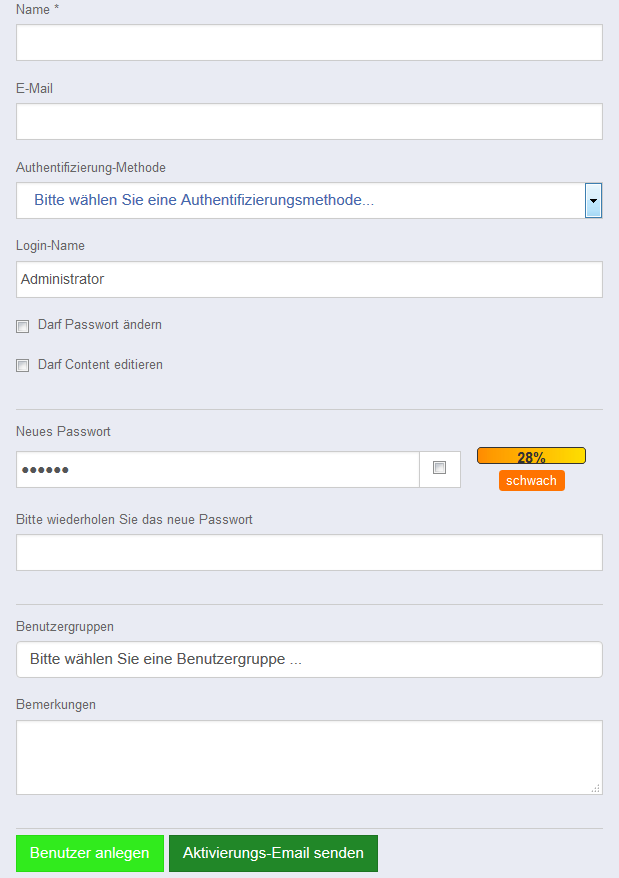Benutzer und Benutzergruppen
Bei Seiten und Abschnitten können Sie die Berechtigungen der Benutzer und Benutzergruppen festlegen.
Über den Schieberegler stellen Sie ein, ob der Nutzer die Seite nur sehen kann, er für die Bearbeitung zugelassen oder gar seitenverantwortlich ist.
Beachten Sie: hier sind nur positive Berechtigungswerte einstellbar. Möchten Sie Seiten für einzelne Benutzer (-gruppen) sperren, müssen Sie eine Gruppe definieren, die Zugang hat und den/ die gesperrten Nutzer nicht enthält.
Hinzufügen/ löschen:
Wenn Sie den Regler nach links auf das Minuszeichen schieben, entziehen Sie einem Benutzer oder einer Gruppe alle Rechte. Nach dem Speichern der Änderungen taucht dieser Benutzer bzw. die Gruppe nicht mehr in der Liste der Berechtigungen dieser Seite auf. Im Textfeld oder über den Button "Aus Liste wählen" können Sie weitere Nutzer auswählen und diese dann hinzufügen.
In den "Extras" (Menüleiste) können Sie als Administrator oder Benutzer-Administrator Benutzer und Gruppen verwalten und z.B. festlegen, welche Benutzergruppen welche Eintragstypen nutzen dürfen.
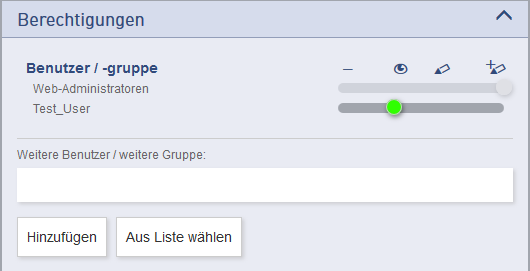
Verwaltung von Benutzergruppen
Webadministratoren und Personenadministratoren können Benutzergruppen anlegen und verwalten.
Vorgegeben durch die Programmierung sind bereits die folgenden Benutzergruppen:
Web-Administratoren:
Web-Administratoren haben Zugriff auf alle Bereiche und alle Inhalte.
Medien-Administratoren:
Medien-Administratoren verwalten das Mediacenter. Sie können Medien der Redakteure für alle anderen Redakteure nutzbar machen, alle Medien bearbeiten oder zentral austauschen.
Personen-Administratoren:
Mitglieder dieser Gruppe dürfen Benutzer und Benutzergruppen anlegen und verwalten sowie Passwörter zurücksetzen. Sie können festlegen, welche Benutzergruppen welche Eintragstypen anlegen und bearbeiten dürfen.
Benutzer im Intranet:
additor® erkennt, ob sich die IP-Adresse des Rechner eines Benutzers in einem vorher konfigurierten Adress-Bereich (dem Intranet) befindet. Dadurch können bestimmte Inhalte der Webseite nur für Intranetnutzer zugängig gemacht werden, ohne dass sich die Benutzer anmelden müssen. Solche Seiten sind allerdings nicht so performant wie öffentlich zugängliche Seiten und erzeugen eine deutlich höhere Auslastung auf dem Server. Man sollte diese Benutzergruppe daher nur dort verwenden, wo die Seite nicht öffentlich zugreifbar sein soll oder für Benutzer im Intranet zusätzliche Informationen enthält.
Enthält eine öffentliche Seite Links auf Seiten, die nur im Intranet sichtbar sind, ist es notwendig, der Gruppe "Benutzer im Intranet" Leserechte zu geben, damit für diese eine andere Version der Seite geliefert wird.
Angemeldete Benutzer:
Sobald sich ein Benutzer anmeldet, wird er automatisch dieser Gruppe zugeordnet.
Jeder Internetbenutzer:
Jeder Besucher der Webseite wird automatisch dieser Gruppe zugeordnet. Seiten mit Leserechten für diese Benutzergruppe sind öffentlich und z.B. auch für Suchmaschinen zugänglich.
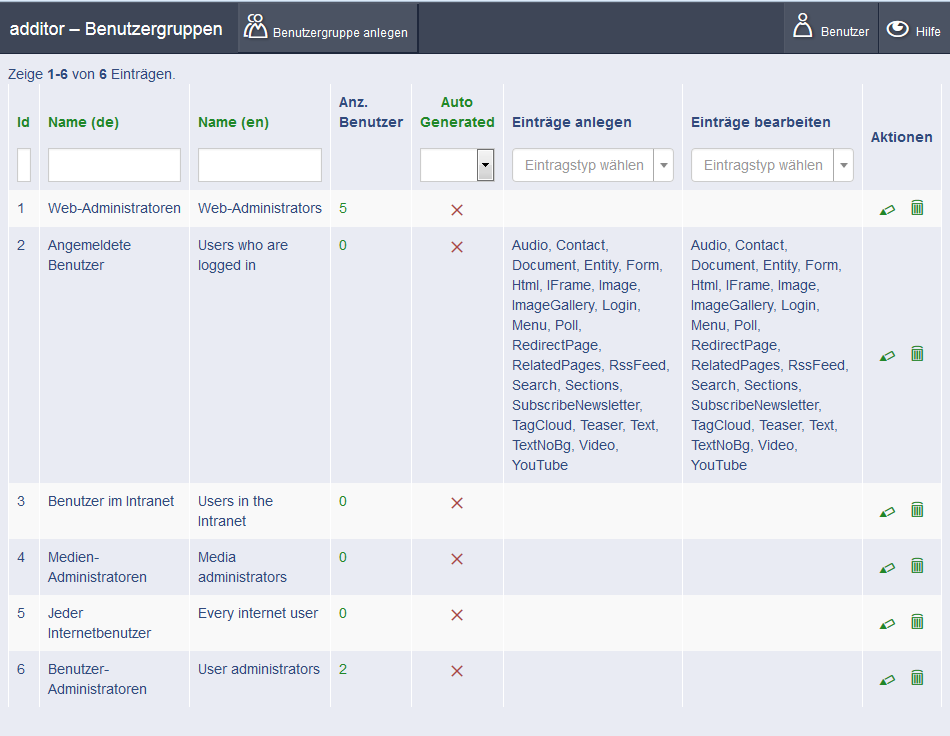
Neue Benutzergruppe erstellen:
Klicken Sie auf den Button links oben in der Leiste. Ein Pop-Up Fenster öffnet sich, in dem man den Namen der neuen Benutzergruppe und bei Bedarf eine LDAP Kennung eingeben kann (sofern eine LDAP-Anbindung implementiert ist). Die Benutzergruppen können sich in ihren Zugriffsrechten auf bestimmte Eintragstypen unterscheiden.
Dafür gibt es die Auswahlmöglichkeiten "Darf Einträge anlegen" und "Darf Einträge bearbeiten".
Oben rechts in der Zeile gibt es einen Button, mit dem man zwischen der Verwaltung der Benutzergruppen und der Benutzer wechseln kann.
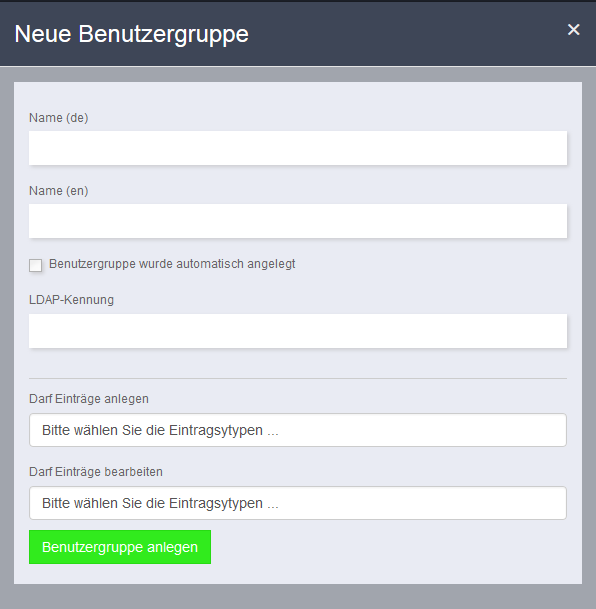
Verwaltung von Benutzern
Die Verwaltung der Benutzer funktioniert nach einem ähnlichen Prinzip wie die der Benutzergruppen. Neben dem Namen und der E-Mail Adresse (für Passwortänderungen, Veröffentlichungsanfragen u.ä.) gibt man auch hier die Authentifizierungmethode des Benutzers an. Dabei gibt es zwei Möglichkeiten:
Lokal: Die Zugangsdaten sind lokal auf dem Server gespeichert. Das Passwort kann daher ohne Weiteres geändert werden.
Deny: Wenn einem Benutzer temporär der Zugang verwehrt werden soll, wird diese Auswahlmöglichkeit angeklickt.
Sie können einen Login-Namen vergeben und festlegen, ob das Passwort geändert werden darf und Inhalt bearbeitet werden darf.
Benutzer können Benutzergruppen zugeordnet werden und haben dementsprechende Zugriffsberechtigungen.
Falls gewünscht, können hier Bemerkungen zu dem Benutzer notiert werden.
Aus diesem Dialogfenster können Sie direkt eine Aktivierungs-E-Mail für den Account versenden.
Aktivierungs E-Mail
Beim klicken auf "Aktivierungs E-Mail senden" werden eventuelle Änderungen übernommen und es wird eine E-Mail an den Benutzer versendet. Darin enthalten ist ein Aktivierungslink, mit dem man auf eine Seite gelangt auf der man sein eigenes Passwort setzen kann.
Diese Funktion ist auch geeignet, um einem User die Möglichkeit zu geben sein Passwort neu zu setzen, z.B. wenn er es vergessen hat.